UDK模型的创建及导入之几何体模式
在UDK中获得模型-般有两种方法,一是使用自身的BSP画刷通过[几何体模式]进行编辑创建;二是通过其他三维软件创建,在UDK中导入获得。BSP画刷只适用于编辑较为简单的模型,而更复杂的模型还是适宜使用其他三维软件创建。
1.几何体模式
在工具箱的模式面板中单击[几何体模式]按钮,可进入[几何体工具]面板,如图所示。
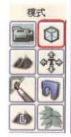
几何体模式即画刷的编辑模式,它给予了几何体更大的控制权,可以用它来创建、编辑较为复杂的模型。下面详细介绍[几何体工具]面板,如图所示。

1.1编辑器
01编辑:在编辑模式下,可对画刷的点、线、面进行移动、旋转及缩放等编辑。
02挤压:选择画刷的面,可进行挤压操作,如图所示。
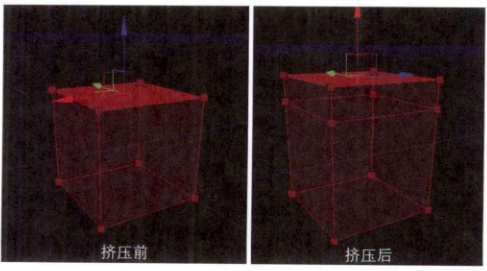
挤压的属性如图所示。
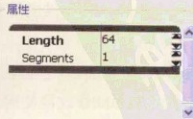
○Length: 挤压的长度。
○Segments:挤压的段数。
TIPS:当变换画刷点或边位置时,使用默认局部坐标,坐标位置会发生倾斜,此时,可采用世界坐标,方便操作。
03画刷剪切:可将一个画刷切割成多个画刷。方法是,在选中画刷的前提下,配合空格键可抻出一条含两个定位点的切割线,确定两点位置后,按回车键或应用确定按钮进行切割,按下Esc键会删除切割点。默认情况下,会切掉切割线所指向的部分,如图所示。
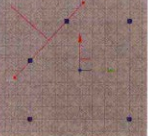
画刷剪切属性栏,如图所示。
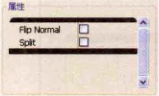
○Flip Normal:勾选此项,将切掉与切割线指向相反的部分,如图所示。
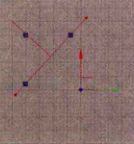
○Split:勾选此项,将切掉与切割线指向相同的部分,如图所示。
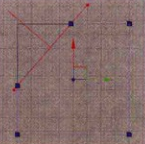
04画笔:自定义2D图形并将其转化成画刷。使用方法和画刷剪切相似,配合空格键可自定义画笔的形状,绘制完成后,按回车键,第一个定位点和最后一个定位点将会自动地连接到一起,如图所示。
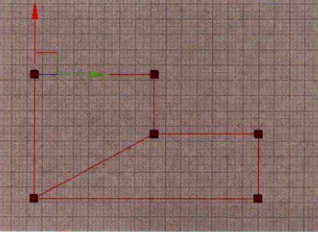
画笔属性栏如图所示。
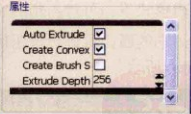
○Auto Extrude [自动挤压] :勾选此项,描画的图形将自动挤压成画刷。
○Create Convex Polygons [创建凸面多边形] :当创建画刷时,画刷的面需要被细分为三角形,以便多边形保持是凸面的(有时候虛幻引擎要求多边形是内部的)。勾选此项,这些三角形将会被优化为尽可能少的凸面多边形。
○Create Brush Shape [创建画刷形状] :勾选此项,可创建一个“画刷形状”而不是一个“画刷”。画刷形状可以配合Lathe修改器使用。
○Extrude Depth [挤压深度] :控制画刷创建的深度。
05车削:配合画刷形状(在画笔修改器中创建)使用,围绕-个支点旋转得到旋转画刷。车削属性栏如图所示。
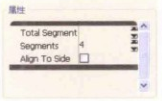
1.2 Modifiers (修改)面板
Modifiers (修改)面板如图所示。
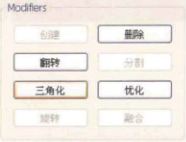
01创建:创建面,当画刷的一个多边形被不小心删掉,想要修补镂空的面时,可按照顺时针的方向依次加选顶点,单击[创建]按钮,修补镂空的面,如图所示。
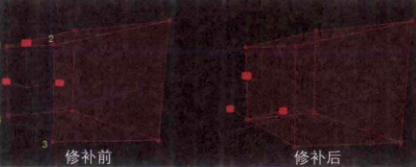
02删除:删除选中的部分。
03翻转:翻转面的法线方向。
04分割:针对点、线、面不同的组合选择,可做出不同的切割方式。选择一条边分割,如图所示。

选择一条边和一个面分割,如图(左)所示。 选择对角两点分割,如图(右)所示。

选择对角两点和一个面分割,如图所示。

05三角化:可对选中的四边面细分为三角面。
06优化:整合多边形。在选中的多边形( 如果没有选中多边形则针对整个画刷)中,将可以组成为凸面多边形的多边形融合到一起。
07旋转:针对做三角化处理的多边形,可翻转三角边的方向,如图所示。

TIPS:如果没有选中有效的组合,分割选项则为禁用状态。
08融合:焊接顶点,可选中两个点,然后单击[融合]按钮焊接两点,或拖曳任一点与另一点重合也可焊接两点,如图所示。
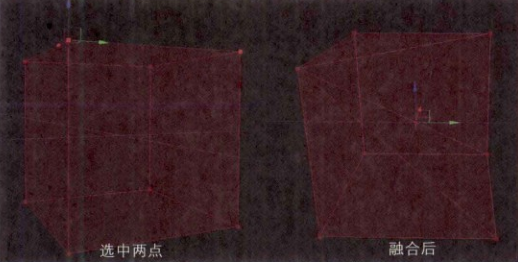
TIPS:选择点的顺序对焊接后点的位置是有影响的,后选中的点会融合到先选中的点的位置。
热门课程
专业讲师指导 快速摆脱技能困惑相关文章
多种教程 总有一个适合自己专业问题咨询
你担心的问题,火星帮你解答-
为给新片造势,迪士尼这次豁出去了,拿出压箱底的一众经典IP,开启了梦幻联动朱迪和尼克奉命潜入偏远地带卧底调查 截至11月24日......
-
此前Q2问答环节,邹涛曾将《解限机》首发失利归结于“商业化保守”和“灰产猖獗”,导致预想设计与实际游玩效果偏差大,且表示该游戏......
-
2025 Google Play年度游戏颁奖:洞察移动游戏新趋势
玩家无需四处收集实体卡,轻点屏幕就能开启惊喜开包之旅,享受收集与对战乐趣库洛游戏的《鸣潮》斩获“最佳持续运营游戏”大奖,这不仅......
-
说明:文中所有的配图均来源于网络 在人们的常规认知里,游戏引擎领域的两大巨头似乎更倾向于在各自赛道上激烈竞争,然而,只要时间足......
-
在行政服务优化层面,办法提出压缩国产网络游戏审核周期,在朝阳、海淀等重点区将审批纳入综合窗口;完善版权服务机制,将游戏素材著作......
-
未毕业先就业、组团入职、扎堆拿offer...这种好事,再多来一打!
众所周知,火星有完善的就业推荐服务图为火星校园招聘会现场对火星同学们来说,金三银四、金九银十并不是找工作的唯一良机火星时代教育......

 火星网校
火星网校















